Excel2016表格中怎么调整图表大小?
摘要:Excel2016有时候我们必须插入图表,但是图表的大小,或者说精确大小应该如何改变呢?今天小编就跟大家说一下。1、首先我们打开统计数据,然...
Excel 2016有时候我们必须插入图表,但是图表的大小,或者说精确大小应该如何改变呢?今天小编就跟大家说一下。
1、首先我们打开统计数据,然后制作图表。
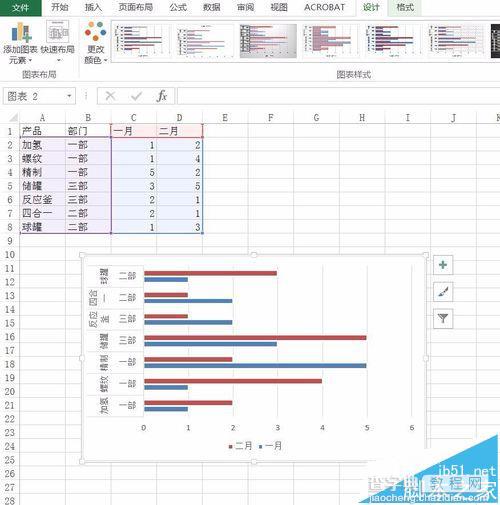
方法一:
1、首先我们在图表上双击鼠标会出现“设置图表区格式”对话框
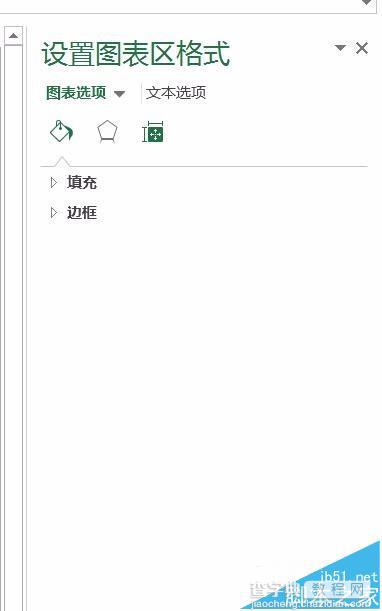
2、然后我们在对话框中选择“大小和属性”
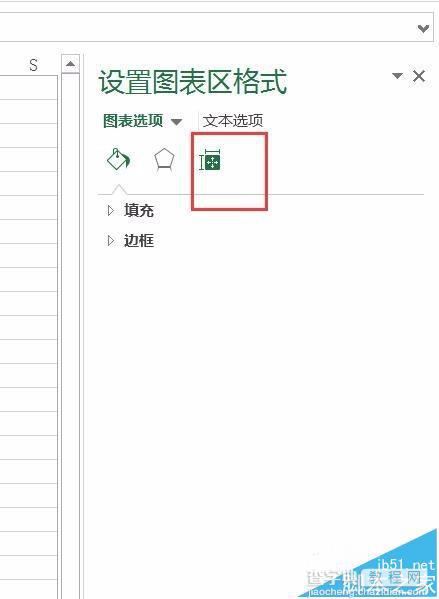
3、然后就可以精确调整大小了。
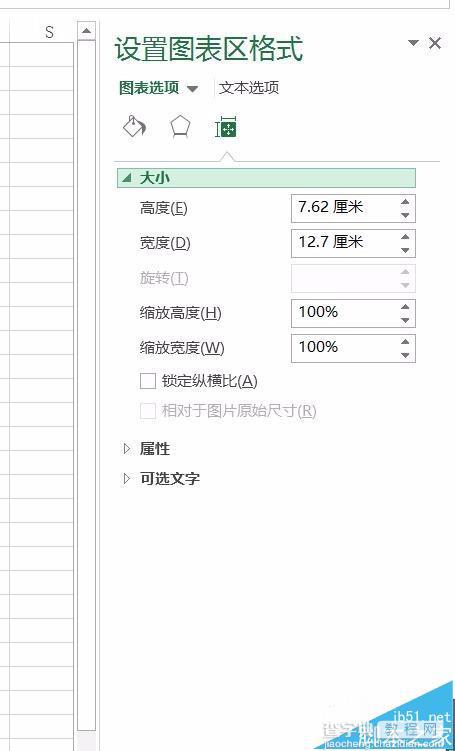
方法二:
1、我们选中要改变的图表。
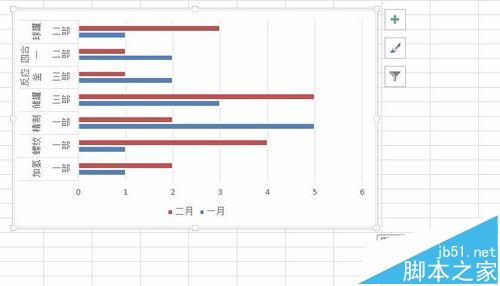
2、然后在右下角拖动即可。
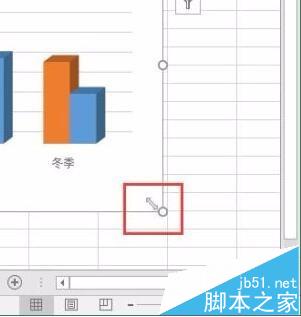
方法三:
1、点击菜单栏里“图表工具 – 格式”选项卡中的“大小”
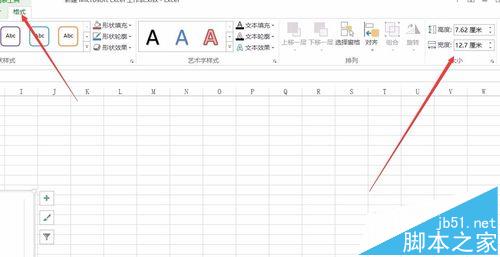
2、然后可以通过调整数字来调整图表的精确大小。
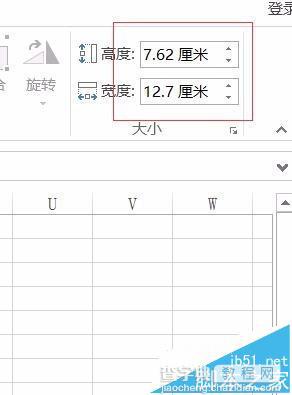
【Excel2016表格中怎么调整图表大小?】相关文章:
★ 使用Excel制作图表的实例教程 Excel图表制作大全
下一篇:
在word文档中怎么做台签呢?
